Windows 7系统常见问题以及解决方法
Win7系统经常死机的原因与解决办法
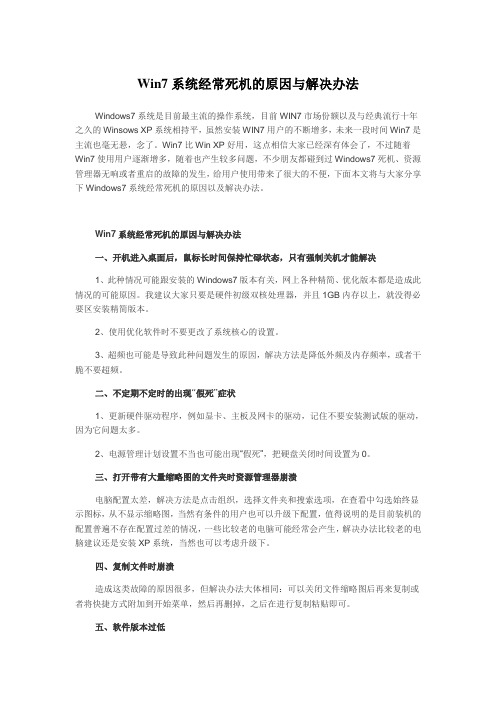
Win7系统经常死机的原因与解决办法Windows7系统是目前最主流的操作系统,目前WIN7市场份额以及与经典流行十年之久的Winsows XP系统相持平,虽然安装WIN7用户的不断增多,未来一段时间Win7是主流也毫无悬,念了。
Win7比Win XP好用,这点相信大家已经深有体会了,不过随着Win7使用用户逐渐增多,随着也产生较多问题,不少朋友都碰到过Windows7死机、资源管理器无响或者重启的故障的发生,给用户使用带来了很大的不便,下面本文将与大家分享下Windows7系统经常死机的原因以及解决办法。
Win7系统经常死机的原因与解决办法一、开机进入桌面后,鼠标长时间保持忙碌状态,只有强制关机才能解决1、此种情况可能跟安装的Windows7版本有关,网上各种精简、优化版本都是造成此情况的可能原因。
我建议大家只要是硬件初级双核处理器,并且1GB内存以上,就没得必要区安装精简版本。
2、使用优化软件时不要更改了系统核心的设置。
3、超频也可能是导致此种问题发生的原因,解决方法是降低外频及内存频率,或者干脆不要超频。
二、不定期不定时的出现“假死”症状1、更新硬件驱动程序,例如显卡、主板及网卡的驱动,记住不要安装测试版的驱动,因为它问题太多。
2、电源管理计划设置不当也可能出现“假死”,把硬盘关闭时间设置为0。
三、打开带有大量缩略图的文件夹时资源管理器崩溃电脑配置太差,解决方法是点击组织,选择文件夹和搜索选项,在查看中勾选始终显示图标,从不显示缩略图,当然有条件的用户也可以升级下配置,值得说明的是目前装机的配置普遍不存在配置过差的情况,一些比较老的电脑可能经常会产生,解决办法比较老的电脑建议还是安装XP系统,当然也可以考虑升级下。
四、复制文件时崩溃造成这类故障的原因很多,但解决办法大体相同:可以关闭文件缩略图后再来复制或者将快捷方式附加到开始菜单,然后再删掉,之后在进行复制粘贴即可。
五、软件版本过低这也是可能Win7系统死机或者无响应的原因之一,建议大家使用各个软件的最新稳定版本。
windows7常见问题及解决和优化方案

以下为运用Windows7 过程中遇到的一些常见问题以及相应的解决方法,供各位参考: 1。
如何取消开机按CTRL+ALT+DEL 登陆?控制面板→管理工具→本地安全策略→本地策略→安全选项→交互式登陆:无须按CTRL+ALT+DEL→已启用。
2.如何关闭睡眠功能?控制面版→电源选项→选中的首选计划→更改计划设置→更改高级电源设置,在弹出的设置窗口中找到睡眠→在此时间后睡眠→设置为从不.3.如何彻底删除睡眠文件?在CMD 状态下,执行powercfg —h off4。
如何关闭操作中心?控制面板→通知区域图标→操作中心对应行为→选择隐藏图标和通知.5.桌面上计算机图标消失了,要如何恢复?桌面右键→个性化→更改桌面图标(左侧)→选中计算机。
6.安装好声卡驱动,为何声卡还是禁止状态?启动Windows Audio 服务,并设置启动类型为自动。
7.如何关闭自动播放?开始→运行gpedit.msc →计算机配置→管理模板→Windows组件→自动播放策略→关闭自动播放→已启用;或者在控制面板→自动播放中进行配置.8.开始菜单电源按钮默认设定为关机,如何更改为锁定?开始菜单→右键属性→开始菜单→电源按钮操作→选择锁定.9.如何更改桌面上的图标的大小?Ctrl+鼠标滚轮;或者桌面右键→查看→选择不同的图标大小。
10.某些应用程序无法运行,该如何处理?尝试更改数据执行保护设置,控制面板→系统→高级系统设置→高级→性能→设置→数据执行保护→选中为除下列选定程序之外的所有程序和服务启用DEP→添加该应用程序。
11。
安装中文语言包后,仍然会出现乱码要如何解决?控制面板→区域和语言→格式→选择中文(简体中国)→位置→选择中国→键盘和语言→显示语言→选择中文(简体)→管理→非Unicode程序的语言→选择中文(简体中国)。
12。
个性设置被主题破坏Windows 7的酷炫主题让用户几乎每天都可以更换不同的心情.但是它有一个副作用:如果你更换了回收站的图标,主题默认又会把它还原为最初的样子。
Windows7操作系统启动故障解决方案集锦
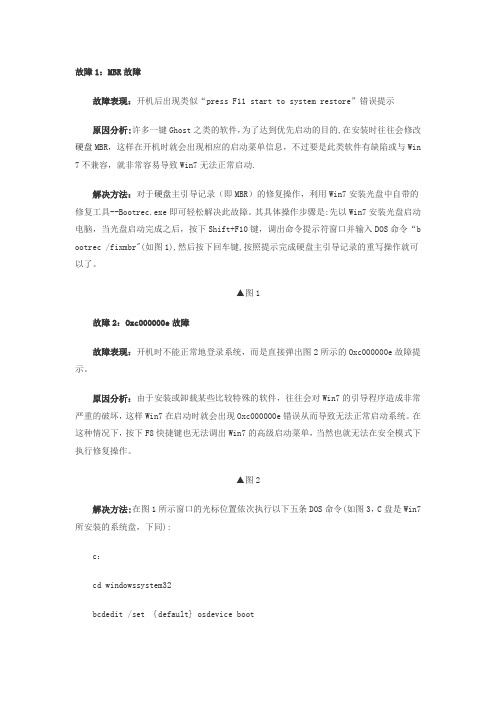
故障1:MBR故障故障表现:开机后出现类似“press F11 start to system restore”错误提示原因分析:许多一键Ghost之类的软件,为了达到优先启动的目的,在安装时往往会修改硬盘MBR,这样在开机时就会出现相应的启动菜单信息,不过要是此类软件有缺陷或与Win 7不兼容,就非常容易导致Win7无法正常启动.解决方法:对于硬盘主引导记录(即MBR)的修复操作,利用Win7安装光盘中自带的修复工具--Bootrec.exe即可轻松解决此故障。
其具体操作步骤是:先以Win7安装光盘启动电脑,当光盘启动完成之后,按下Shift+F10键,调出命令提示符窗口并输入DOS命令“b ootrec /fixmbr"(如图1),然后按下回车键,按照提示完成硬盘主引导记录的重写操作就可以了。
▲图1故障2:Oxc000000e故障故障表现:开机时不能正常地登录系统,而是直接弹出图2所示的Oxc000000e故障提示。
原因分析:由于安装或卸载某些比较特殊的软件,往往会对Win7的引导程序造成非常严重的破坏,这样Win7在启动时就会出现Oxc000000e错误从而导致无法正常启动系统。
在这种情况下,按下F8快捷键也无法调出Win7的高级启动菜单,当然也就无法在安全模式下执行修复操作。
▲图2解决方法:在图1所示窗口的光标位置依次执行以下五条DOS命令(如图3,C盘是Win7所安装的系统盘,下同):c:cd windowssystem32bcdedit /set {default} osdevice bootbcdedit /set {default} device bootbcdedit /set {default} detecthal 1小贴士:如果大家没有Win7安装光盘,亦可进入WinPE环境中执行上述五条DOS命令。
▲图3故障3:开机时出现BOOTMGR is missing错误故障表现:每当开机时,都会出现图4所示的错误提示信息,同样不能正常地登录系统。
Windows7操作系统常见故障解决方法汇总
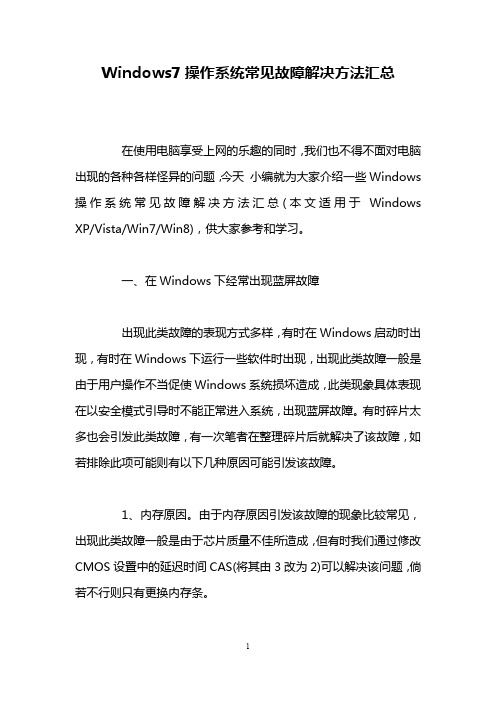
Windows7操作系统常见故障解决方法汇总在使用电脑享受上网的乐趣的同时,我们也不得不面对电脑出现的各种各样怪异的问题,今天小编就为大家介绍一些Windows 操作系统常见故障解决方法汇总(本文适用于Windows XP/Vista/Win7/Win8),供大家参考和学习。
一、在Windows下经常出现蓝屏故障出现此类故障的表现方式多样,有时在Windows启动时出现,有时在Windows下运行一些软件时出现,出现此类故障一般是由于用户操作不当促使Windows系统损坏造成,此类现象具体表现在以安全模式引导时不能正常进入系统,出现蓝屏故障。
有时碎片太多也会引发此类故障,有一次笔者在整理碎片后就解决了该故障,如若排除此项可能则有以下几种原因可能引发该故障。
1、内存原因。
由于内存原因引发该故障的现象比较常见,出现此类故障一般是由于芯片质量不佳所造成,但有时我们通过修改CMOS设置中的延迟时间CAS(将其由3改为2)可以解决该问题,倘若不行则只有更换内存条。
2、主板原因。
由于主板原因引发该故障的概率较内存稍低,一般由于主板原因出现此类故障后,计算机在蓝屏后一般不会死机,而且故障出现频繁,对此唯有更换主板一途。
3、CPU原因,由于CPU原因出现此类故障的现象比较少见,一般常见于cyrix的CPU上,对此我们可以降低CPU频率,看能否解决,如若不行,则只有更换一途。
推荐阅读:蓝屏代码查询工具1.1.8(包含最全的蓝屏代码)二、计算机以正常模式在Windows启动时出现一般保护错误出现此类故障的原因一般有以下几点:1、内存条原因。
倘若是内存原因,我们可以改变一下CAS 延迟时间看能否解决问题,倘若内存条是工作在非66MHz 外频下,例如75MHz 、83MHz 、100MHz甚至以上的频率,我们可以通过降低外频或者内存频率来试一下,如若不行,只有将其更换了。
2、磁盘出现坏道。
倘若是由于磁盘出现坏道引起,我们可以用安全模式引导系统,再用磁盘扫描程序修复一下硬盘错误,看能否解决问题。
win7乱码解决方案

win7乱码解决方案篇一:win7系统常见的乱码问题解决方法win7系统常见的乱码问题解决方法win7系统乱码的问题,经常会碰到一些软件是简体中文的,可是在win7系统中却出来乱码的问题?400pc教你破解是哪些原因造成win7系统乱码。
近期,居住香港的姐姐也安装了Windows 7,不过,令她烦恼的是使用一些简体中文的软件出现了乱码。
而这些软件都无法找到繁体版本,比如:迅雷,即使勉强安装好也无法轻松使用。
难道香港用户就无法使用这些简体软件了吗?其实,Windows 7自身已经提供了完善的解决方案了。
一、Windows 7乱码问题来龙去脉旅居香港的姐姐安装的是我提供的简体中文版本的Windows 7旗舰版,按理是可以顺利兼容简体软件的,然而问题就出在姐姐对默认的安装设置进行了修改。
因为姐姐经常使用繁体软件,她将系统的“区域和语言”的“格式”、“位置”、“默认输入语言”、“非Unicode程序的语言”都设置成了更加顺手的香港繁体。
我们知道Unicode也可称为统一码,为每种语言的每个字符设置了统一且唯一的二进制编码,以满足跨语言、跨平台进行文本转换处理的要求,然而,还是有不少程序并不支持该编码,这时就有必要设置非Unicode程序使用的语言编码了。
像迅雷这样的软件就支持简体中文编码,而不支持Unicode,当设置了香港繁体的非Unicode就会出现乱码,同理,将非Unicode设置为简体后,很多不支持Unicode的繁体软件也会出现乱码。
这个乱码问题难道是两难的吗?其实,我们使用Windows 7的语言包补丁安装功能就可以顺利解决。
二、巧妙解决Windows 7乱码1.安装合适的语言包首先,要能安装多种语言包的Windows 7只能是旗舰版或者企业版,接着我们就来解决这个问题吧。
我们点击“开始-Windows Update”打开自动更新窗口。
在窗口中点击“34个可选更新”链接,在可以下载安装的语言包列表中选择“繁体中文语言包”,确定即可。
win7卡在正在启动windows界面解决方法

win7卡在正在启动windows界面解决方法win7在现在已经是一款比较老旧的系统了,但是仍然在很多旧电脑或者配置较差的电脑上使用。
使用时间长了有时候系统就会出现问题,比如卡在正在启动windows界面,这时候可以通过一步步操作查看具体问题原因,下面就来看看吧。
win7卡在正在启动windows界面解决方法首先全方位检查硬件设备,确认不是内存松动、灰尘过多等问题。
方法一:
1、确认不是硬件问题之后,重启电脑,开机时按“F8”,然后选择“安全模式”。
2、如果能进入,则重启电脑,开机时按“F2”进入bios设置,然后在bios设置中禁用ACPI,再重启电脑即可。
方法二:
如果无法进入安全模式,或者上述方法无效,那可以确定是系统出现损坏,需要重装系统,这里建议使用u盘重装。
这款系统是专为u盘重装设计的,全程离线安装,不会有任何外
部入侵,保证安装的安全性和稳定性。
此外,该系统集成了大量实用驱动,并且在安装过程中帮助用户永久激活,提供给用户。
Win7系统常见问题解决方案大全
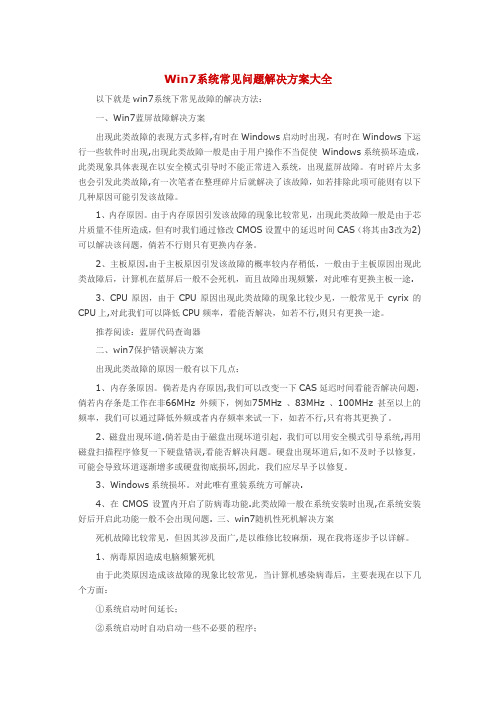
Win7系统常见问题解决方案大全以下就是win7系统下常见故障的解决方法:一、Win7蓝屏故障解决方案出现此类故障的表现方式多样,有时在Windows启动时出现,有时在Windows下运行一些软件时出现,出现此类故障一般是由于用户操作不当促使Windows系统损坏造成,此类现象具体表现在以安全模式引导时不能正常进入系统,出现蓝屏故障。
有时碎片太多也会引发此类故障,有一次笔者在整理碎片后就解决了该故障,如若排除此项可能则有以下几种原因可能引发该故障。
1、内存原因。
由于内存原因引发该故障的现象比较常见,出现此类故障一般是由于芯片质量不佳所造成,但有时我们通过修改CMOS设置中的延迟时间CAS(将其由3改为2)可以解决该问题,倘若不行则只有更换内存条。
2、主板原因.由于主板原因引发该故障的概率较内存稍低,一般由于主板原因出现此类故障后,计算机在蓝屏后一般不会死机,而且故障出现频繁,对此唯有更换主板一途.3、CPU原因,由于CPU原因出现此类故障的现象比较少见,一般常见于cyrix的CPU上,对此我们可以降低CPU频率,看能否解决,如若不行,则只有更换一途。
推荐阅读:蓝屏代码查询器二、win7保护错误解决方案出现此类故障的原因一般有以下几点:1、内存条原因。
倘若是内存原因,我们可以改变一下CAS延迟时间看能否解决问题,倘若内存条是工作在非66MHz 外频下,例如75MHz 、83MHz 、100MHz甚至以上的频率,我们可以通过降低外频或者内存频率来试一下,如若不行,只有将其更换了。
2、磁盘出现坏道.倘若是由于磁盘出现坏道引起,我们可以用安全模式引导系统,再用磁盘扫描程序修复一下硬盘错误,看能否解决问题。
硬盘出现坏道后,如不及时予以修复,可能会导致坏道逐渐增多或硬盘彻底损坏,因此,我们应尽早予以修复。
3、Windows系统损坏。
对此唯有重装系统方可解决.4、在CMOS设置内开启了防病毒功能.此类故障一般在系统安装时出现,在系统安装好后开启此功能一般不会出现问题. 三、win7随机性死机解决方案死机故障比较常见,但因其涉及面广,是以维修比较麻烦,现在我将逐步予以详解。
windows7使用方法
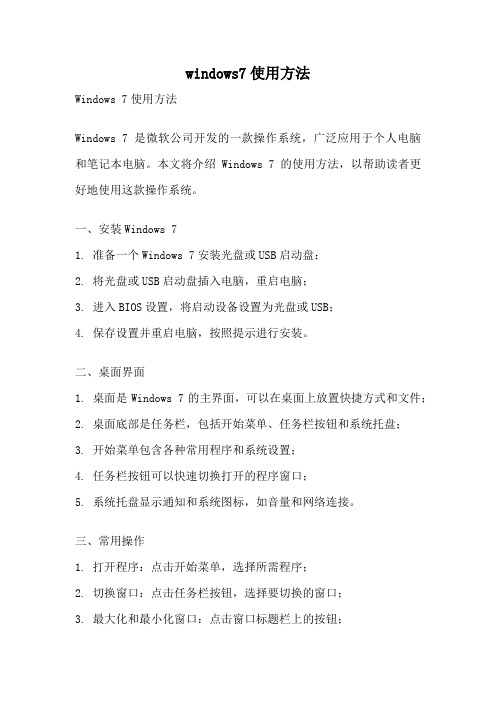
windows7使用方法Windows 7使用方法Windows 7是微软公司开发的一款操作系统,广泛应用于个人电脑和笔记本电脑。
本文将介绍Windows 7的使用方法,以帮助读者更好地使用这款操作系统。
一、安装Windows 71. 准备一个Windows 7安装光盘或USB启动盘;2. 将光盘或USB启动盘插入电脑,重启电脑;3. 进入BIOS设置,将启动设备设置为光盘或USB;4. 保存设置并重启电脑,按照提示进行安装。
二、桌面界面1. 桌面是Windows 7的主界面,可以在桌面上放置快捷方式和文件;2. 桌面底部是任务栏,包括开始菜单、任务栏按钮和系统托盘;3. 开始菜单包含各种常用程序和系统设置;4. 任务栏按钮可以快速切换打开的程序窗口;5. 系统托盘显示通知和系统图标,如音量和网络连接。
三、常用操作1. 打开程序:点击开始菜单,选择所需程序;2. 切换窗口:点击任务栏按钮,选择要切换的窗口;3. 最大化和最小化窗口:点击窗口标题栏上的按钮;4. 关闭窗口:点击窗口右上角的关闭按钮;5. 创建快捷方式:右键点击文件或程序,选择“发送到”-“桌面快捷方式”;6. 拖动文件:选中文件,按住鼠标左键并移动到目标位置;7. 复制和粘贴文件:选中文件,按下Ctrl+C复制,然后在目标位置按下Ctrl+V粘贴;8. 删除文件:选中文件,按下Delete键或者右键点击选择“删除”。
四、系统设置1. 更改背景和主题:右键点击桌面,选择“个性化”;2. 更改分辨率:右键点击桌面,选择“屏幕分辨率”;3. 更改时间和日期:点击任务栏右下角的时间,选择“更改日期和时间设置”;4. 添加和删除用户账户:点击开始菜单,选择“控制面板”-“用户账户和家庭安全”;5. 设置网络连接:点击任务栏右下角的网络图标,选择要连接的网络。
五、文件管理1. 创建文件夹:右键点击空白处,选择“新建文件夹”;2. 重命名文件夹或文件:选中文件夹或文件,点击鼠标右键,选择“重命名”;3. 复制和粘贴文件夹或文件:选中文件夹或文件,按下Ctrl+C复制,然后在目标位置按下Ctrl+V粘贴;4. 删除文件夹或文件:选中文件夹或文件,按下Delete键或者右键点击选择“删除”;5. 查找文件夹或文件:点击开始菜单,选择“搜索程序和文件”,输入关键字进行搜索。
- 1、下载文档前请自行甄别文档内容的完整性,平台不提供额外的编辑、内容补充、找答案等附加服务。
- 2、"仅部分预览"的文档,不可在线预览部分如存在完整性等问题,可反馈申请退款(可完整预览的文档不适用该条件!)。
- 3、如文档侵犯您的权益,请联系客服反馈,我们会尽快为您处理(人工客服工作时间:9:00-18:30)。
1.无法安装软件当你在Windows 7下安装软件(例如安装扩展名为msi软件)时,经常会出现软件无法安装的情况,即使重启电脑也无法安装,要排除此类故障可用以下方法:1、在Win7点击开始菜单——输入cmd——弹出命令提示符。
然后在该程序上面按鼠标右键,随之弹出一个菜单,选择―以系统管理员身份运行‖打开命令提示符窗口。
2、在命令提示符窗口中输入以下命令:regdelete HKLMSOFTWAREMicrosoftSQMClientWindowsDisabledSessions/va /f该命令是给你的Win7当前登录帐号添加TrustedInstaller权限,假如该帐号没有TrustedInstaller权限,就会导致无法安装软件故障,因此添加了这个权限后重启电脑即可安装软件。
2.软件快捷图标不翼而飞Windows7桌面上有很多软件快捷方式,正常情况下它们都有一个漂亮的小图标,假如你安装用过一些优化清理软件后,桌面上的这些软件快捷图标就会不翼而飞,即使你右击软件快捷方式,在―快捷方式属性‖中点击―更改‖,也无法恢复那些丢失的图标,以下方法可帮你找回软件快捷图标。
1、在Win7中依此点击―开始‖→―控制面板‖→―外观和个性化‖,然后在―外观和个性化‖中点击―显示‖下面的―放大或缩小文本和其他项目‖,更改一下文本大小,例如选择―中等-125%‖,将文字改为中等尺寸,点右边的―应用‖按钮,随之弹出一个提示框要求你―注销‖,建议―立即注销‖。
2、接下来重复第一步操作将文本大小改回来,再一次注销,登入Win7后软件快捷图标就恢复了,如果不行建议进入安全模式操作一次。
(也有人不喜欢快捷方式的那个小图标,可以使用电脑管家的电脑诊所功能——去除快捷方式小箭头)3.顽固文件巧删除假如Windows 7中有进程正在调用某文件,此时该文件就会无法删除,这类故障比较常见,很多朋友都遇到过,例如:你之前用wps打开了C:\Users\Administrator\Desktop\win7.doc文件,现在要删除该文件时,却发现无法删除,而是弹出一个对话框,提示操作无法完成,方法如下:1、同时按Ctrl+Shift+ESC这三键打开―Windows任务管理器‖,点击进入―性能‖选项卡,点击右下方的―资源监视器‖按钮,调出―资源监视器‖控制台。
2、在―资源监视器‖中点击进入―CPU‖选项卡,在―关联的句柄‖右侧搜索框中输入―win7.doc‖,系统就会自动搜索与win7.doc句柄相关联的进程,找到后显示在下面,例如搜索到的进程为wps.exe,说明wps.exe进程正在调用win7.doc文件,因此你当前无法删除该文件。
3、要删除win7.doc文件,可以右击调用它的进程(例如wps.exe),在弹出的菜单中选择―结束进程‖,弹出一个警告对话框后,点―结束进程‖结束wps.exe进程,然后再到C:\Users\Administrator\Desktop下就能删除win7.doc文件,这里我们以win7.doc为例介绍了此类故障排除技巧,其他顽固文件的删除方法与之类似。
4.全屏玩游戏时如何消除黑边?假如你使用了nvidia和AMD显卡,在Win7下玩游戏时,一旦转换到全屏状态,屏幕两侧就会出现两个黑边,怎么调显示器也无济于事,这是因为显卡与Windows 7不兼容造成,建议上网搜索下载显卡的驱动程序,将其升级到最新的Windows 7版本,假如没有Windows 7的显卡驱动,可以如下操作排除此类故障:1、在Win7下依此点击开始菜单→―运行‖,在弹出的对话框中输入regedit回车打开注册表编辑器,定位到HKEY_LOCAL_MACHINESYSTEMControlSet001ControlGraphicsDriversConfiguratio n。
2、鼠标右击这个Configuration,在右键菜单中点―查找‖,随之弹出一个搜索框,输入scaling,点击―查找下一个‖按钮,系统就会自动去搜索scaling键和项,找到后在右窗口中会显示出来,最后再右击该scaling,选择―修改‖,将scaling数值由原来的4改为3即可。
(笔记本win7系统玩游戏不能全屏更全面的解决方法请看第47条)5.windows7电脑桌面无法显示音量控制假如你在控制面板中点击―声音和音频设备‖,勾选―将音量图标放入任务栏‖,却提示―由于没有安装音量控制程序,Windows无法在任务栏上显示音量控制。
方法如下:开始菜单——‗控制面板‘中的‗添加/删除程序‘来安装。
很可能是没有安装声卡驱动,右键点击―我的电脑‖,选择―属性→硬件→设备管理器‖,定位到声音视频和游戏控制器,看看下面是否有AC97或HighDefinition,如果没有,那就下载驱动人生让它识别出声卡后自动安装声卡驱动即可。
6.Windows7开机动画出错如果之前开机动画是正常的,可以排除显示器分辨率低于1024x768或者CPU太差这些原因。
基本可以确定是因为系统语言设置错误所致。
方法如下:查看系统语言设置是否出错:依次点击―开始→所有程序→附件‖,右击―命令提示符‖→―以管理员身份运行‖,在命令窗口中键入bcdedit,检查一下Windows启动管理器和Windows启动加载器下locale对应的语言是否与Windows7系统语言一致。
如果不一致,请在命令窗口中键入如下命令进行修改:Bcdedit/set{current}localezh-CN(―zh-CN‖代表中文版)重启系统即可恢复Windows7的默认开机动画。
7.Windows7播放视频出现锯齿在Windows7系统中播放视频文件出现马赛克、模糊或者锯齿等问题,都是显卡驱动的问题导致,比如兼容性不好,或是驱动混用等原因造成的。
在显卡厂商和微软官方给出解决方案前,有一个暂时性的解决办法。
方法如下:在控制面板中依次进入―系统→高级系统设置‖,在弹出的对话框中切换到―高级‖选项,单击―性能‖区域内的―设置‖按钮,在―视觉效果‖标签下,取消系统默认勾选的―启用桌面组合‖,修改完毕后保存设置即可。
需要提醒的是,当取消系统默认勾选的―启用桌面组合‖选项后,可能会影响到Win7Aero效果。
因此,在你看完视频文件后,重新还原上述设置即可恢复。
8.资源管理器已停止工作很有可能是系统更新失败,当系统启动的时候会自动安装更新,这个更新是必须安装的,但是因为错误导致更新失败,失败的原因不详,系统无法自动修复,因此会重复出现这个问题。
Windows的资源管理器的进程叫做―explore.exe‖如果这个进程发生错误则会出现无法显示任条,我的电脑,桌面只显示壁纸啊等现象,Ctrl+Alt+Del掉出任务管理器,结束explore.exe进程,并新建任务explore.exe。
排除这类问题比较困难,部分软件也会产生这类问题,比如金山词霸这类的软件就会监视界面,之前发生过安装金山词霸后打开文件夹资源管理器就报错,进入到安全模式不打开金山词霸此问题消失,但引起这现象的原因很多,排除查证比较难。
建议使用安全模式看看是否会发生这类的问题,如果依然会说明是系统错误,修复或者重装,如果是软件问题,回忆一下第一次出现这个问题是在安装了什么软件之后,类似的方法需要反复尝试,一般能够解决问题。
如果是系统更新,可以到控制面板中卸载该更新补丁。
(进入安全模式卸载)9.按Win键+E打不开资源管理器如果你在Win7中安装了某些优化类软件(例如不支持Win7的优化软件),一些古怪的问题就会发生,常见的故障有按下Win键+E却无法打不开资源管理器。
这是因为优化软件修改了Win7注册表中一些重要的项目,导致Win7调用该项目时数据异常而出错,因此在安装软件之前,你一定要先检查该软件能否在Win7上使用,如果不能使用就不要安装,以免出现稀奇古怪的问题。
在Win7中点击菜单―开始/运行‖,输入regedit和回车打开注册表,定位到HKEY_CLASSES_ROOT\Folder\shell\explore\command,双击右边窗口中的DelegateExecute项(如果没有该项就新建一个,类型为字符串值),在弹出的对话框中输入作为该项数值,重新启动电脑后故障即可排除。
10.U盘退出后无法再次使用在Win7中将U盘插入电脑,系统通常都能正确识别并使用,但是假如你右击任务栏中U盘图标,选择退出U盘,然后再次插入U盘时,系统却无法识别了,为解决这个问题,你可以重启系统,如果不想重启系统也可如下操作排除故障:进入Win7系统桌面,右击―计算机‖选择―属性‖,在弹出的属性窗口中点击左上角的―设备管理器‖,随之弹出―设备管理器‖窗口,点击展开―通用串行总线控制‖,出现很多排―USB Root Hub‖设备列表,依次右击每个―USB Root Hub‖,选择―禁用‖菜单,然后再启用之,就这样对每个―USB Root Hub‖都如此操作,以后无需重启即可再次使用U盘!11.windows7声音忽大忽小这是win7的一个正常功能.就是说当你使用QQ聊天等其他工具进行聊天的时候,如果有信息或视音频,正在播放的声音,比方说音乐,就会减少以便不干扰你的通信。
可以通过以下方法解决:在开始搜索框中键入―声音‖,回车。
在―声音‖对话框中,切换至―通信‖选项卡。
将―当Windows 检测到通信活动时‖设置为―不执行任何操作‖,按―确定‖保存,OK!(系统默认的设置是―将其他声音的音量减少80%‖,你可以根据自己的需要进行调整。
)12.新装大型游戏出错1、各种未知错误如―配置不正确‖或其他错误:首先确认安装了vcredist(VC++)和Framework/Redistributable三个程序。
2、缺少d3dx9_xx.dll(如d3dx9_40\41...):安装最新版DirectX。
另外注意:只要是缺少d3xxxxx类的提示,都是此问题,下载上面最新DX安装即可。
3、缺少PhysXLoader.dll等错误:如果你是N卡且支持PhysX,下载最新显卡驱动即可,如果不支持PhysX,单独下载PhysX驱动强行安装。
4、缺少openal32.dll安装openal。
5、缺少xlive:个别游戏基于windows live下运行,安装LIVE游戏平台即可。
上述软件可自行上网下载以最新官方版为最佳6、提示插入CD或DVD或运行时提示输入序列号(非安装时):去打免CD/破解补丁13.使用带无线网卡的笔记本电脑与其他有无线网卡的笔记本电脑共享网络连接互联网首先保证一台笔记本电脑可以连接到互联网,打开网络和共享中心,设置新的连接或网络,弹出的对话框里面选择设置无线临时网络(计算机到计算机),下一步,并设置网络名称密钥,共享的internet连接,启用internet共享就可以了。
